win10无法枚举容器中的对象,访问被拒绝的解决教程
更新时间:2023-05-05 15:26:16作者:qiaoyun
近日有win10系统用户在对文件夹进行操作的时候,如果用户账户没有修改内容的权限的话,就会遇到“无法枚举容器中的对象。访问被拒绝”的提示,很多人碰到这样的问题都不知道要怎么办,接下来小编就给大家讲解一下win10无法枚举容器中的对象,访问被拒绝的解决教程。
方法如下:
1、在Windows10文件资源管理器窗口中,右键点击文件夹,在弹出菜单中选择属性的菜单项。
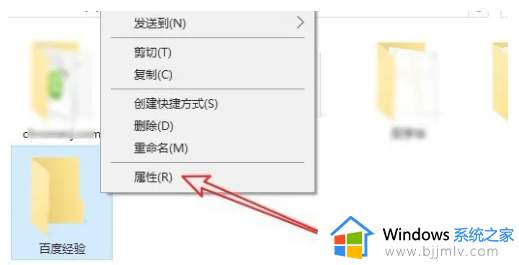
2、接着在打开的文件夹属性窗口中点击安全的选项卡。
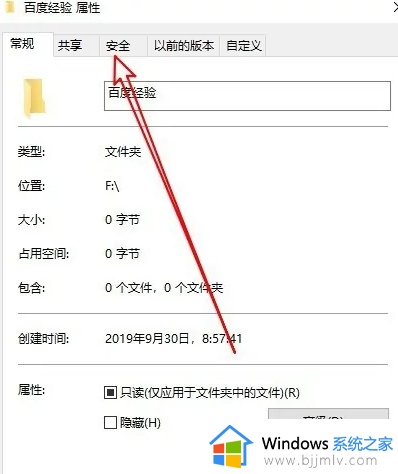
3、这时就会打开安全窗口,点击右下角的“高级”按钮。
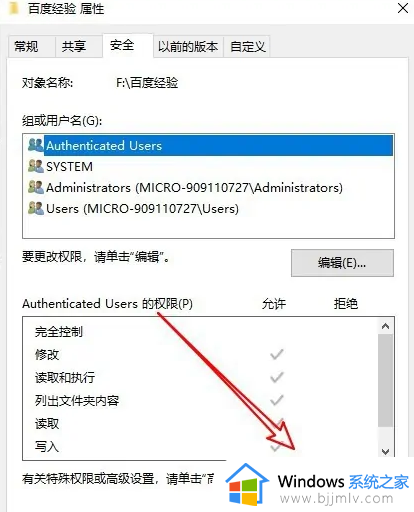
4、接着在打开的高级安全设置窗口中看到system具有完全控制的权限,我们点击所有者后面的更改按钮。
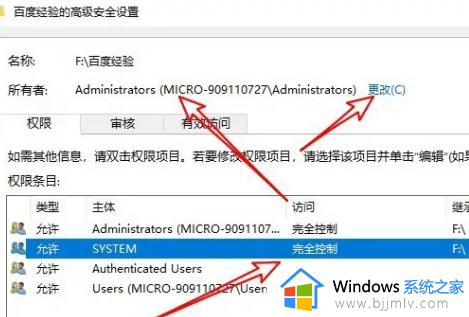
5、接下来在就会打开选择用户或组的窗口,在窗口中点击高级按钮。
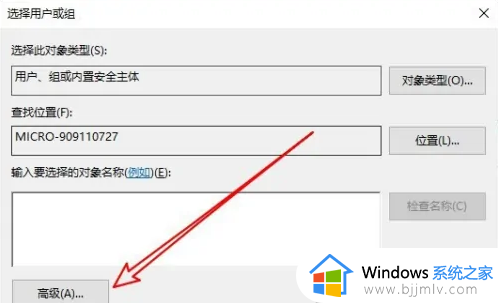
6、然后点击选择用户或组的窗口,点击窗口中的“立即查找”的按钮。
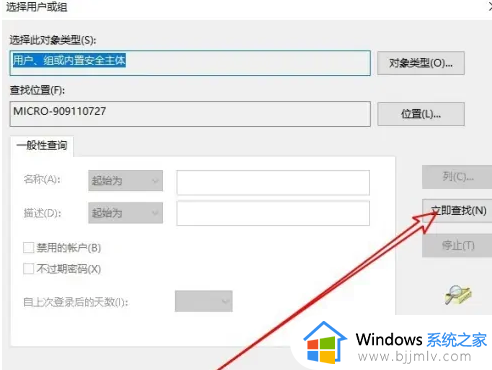
7、在下面的搜索结果中找到System后点击确定按钮。
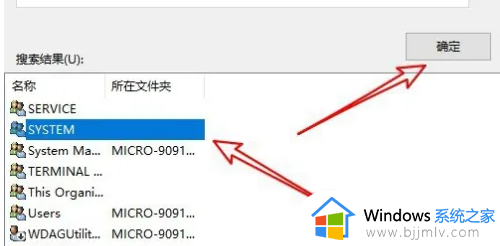
8、返回到文件夹的高级安全设置窗口可以看到所有者已设置好了,同时勾选下面的“替换子容器和对象的所有者”前面的复选框即可。
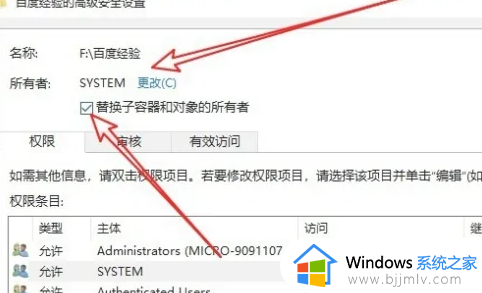
上述给大家讲解的就是win10无法枚举容器中的对象,访问被拒绝的详细解决方法, 遇到这样情况的用户们可以采取上面的方法来进行解决。
win10无法枚举容器中的对象,访问被拒绝的解决教程相关教程
- win10共享拒绝访问怎么办 win10共享访问被拒绝访问怎么解决
- win10电脑的服务拒绝访问怎么办 win10服务拒绝访问如何解决
- Win10系统c盘访问被拒绝怎么解决 解决Win10系统c盘拒绝访问问题的方法
- win10管理员被禁用拒绝访问怎么办 win10管理员被禁用拒绝访问最佳解决方法
- win10本地磁盘拒绝访问怎么办 win10本地磁盘无法访问拒绝访问解决方法
- win10家庭版update拒绝访问怎么办 win10 update服务拒绝访问修复方法
- win10连不上打印机拒绝访问怎么办 win10无法连接打印机拒绝访问如何解决
- 磁盘拒绝访问怎么办win10 win10本地磁盘拒绝访问如何修复
- win10windowsupdate拒绝访问怎么办 win10update拒绝访问怎么解决
- window10update拒绝访问怎么办 windows10如何解决update拒绝访问
- win10如何看是否激活成功?怎么看win10是否激活状态
- win10怎么调语言设置 win10语言设置教程
- win10如何开启数据执行保护模式 win10怎么打开数据执行保护功能
- windows10怎么改文件属性 win10如何修改文件属性
- win10网络适配器驱动未检测到怎么办 win10未检测网络适配器的驱动程序处理方法
- win10的快速启动关闭设置方法 win10系统的快速启动怎么关闭
热门推荐
win10系统教程推荐
- 1 windows10怎么改名字 如何更改Windows10用户名
- 2 win10如何扩大c盘容量 win10怎么扩大c盘空间
- 3 windows10怎么改壁纸 更改win10桌面背景的步骤
- 4 win10显示扬声器未接入设备怎么办 win10电脑显示扬声器未接入处理方法
- 5 win10新建文件夹不见了怎么办 win10系统新建文件夹没有处理方法
- 6 windows10怎么不让电脑锁屏 win10系统如何彻底关掉自动锁屏
- 7 win10无线投屏搜索不到电视怎么办 win10无线投屏搜索不到电视如何处理
- 8 win10怎么备份磁盘的所有东西?win10如何备份磁盘文件数据
- 9 win10怎么把麦克风声音调大 win10如何把麦克风音量调大
- 10 win10看硬盘信息怎么查询 win10在哪里看硬盘信息
win10系统推荐